Einrichten, Optimieren und Verwenden Ihrer Android Wear Watch

Android Wear ist eine ziemlich nützliche Ergänzung zu Ihrem Arsenal an Technologie, aber ein völlig neues Gerät kennenzulernen, kann überwältigend sein. Hier finden Sie alles Wissenswerte zum Einrichten, Optimieren und Verwenden Ihrer neuen Android Wear-Uhr.
HINWEIS: Bei diesen Anweisungen wird davon ausgegangen, dass Sie die neueste Version von Android Wear 2.0 verwenden. Wenn sich Ihre Uhr noch auf Android Wear 1.5 befindet und nicht aktualisiert wurde, haben wir uns Notizen zu den Unterschieden gemacht, auf die Sie stoßen. Wenn Sie Android Wear mit einem iPhone verwenden, sollten Sie zusätzlich zu diesem Handbuch unseren Leitfaden zu iOS und Android Wear lesen.
So koppeln Sie Ihre Uhr mit Ihrem Telefon
Wenn Sie Ihre Uhr zum ersten Mal einschalten, werden Sie mit dem Begrüßungsbildschirm begrüßt. Wischen Sie nach links, um Ihre Sprache auszuwählen, und fahren Sie fort. Wischen Sie durch die Anweisungen, bis Sie einen Code sehen.
Stellen Sie auf Ihrem Telefon sicher, dass Bluetooth aktiviert ist, laden Sie die Android Wear-App aus dem Google Play Store herunter und starten Sie sie. Es sollte derselbe Code auf Ihrem Zifferblatt angezeigt werden, wie unten gezeigt. Tippen Sie darauf, um Ihre Uhr mit Ihrem Telefon zu koppeln.

Auf Ihrem Telefon wird ein Popup angezeigt, in dem Sie zum Koppeln aufgefordert werden. Aktivieren Sie das Kontrollkästchen, damit Ihre Uhr auf Ihre Kontakte und den Anrufverlauf zugreifen kann, und tippen Sie auf Koppeln.

Nach dem Koppeln kann Ihre Uhr die Software aktualisieren, danach wird das Telefon nach Android Wear-kompatiblen Apps durchsucht und diese werden synchronisiert.
Während dies geschieht, sehen Sie möglicherweise eine neue Benachrichtigung auf Ihrem Telefon, um Ihre Uhr als "vertrauenswürdiges Gerät" für die Smart Lock-Funktion von Android hinzuzufügen. Auf diese Weise können Sie Ihr Telefon ohne PIN entsperren, solange es mit Ihrer Uhr verbunden ist - was sehr praktisch ist. Ich empfehle, diese Option zu aktivieren, tippen Sie auf die Benachrichtigung und dann auf "Ein vertrauenswürdiges Gerät hinzufügen"..

Ihre Uhr ist jetzt mit Ihrem Telefon gekoppelt. Sie werden durch ein kurzes Lernprogramm geführt, in dem Sie auf dem Standard-Ziffernblatt landen und bereit sind, es zu verwenden.
So ändern Sie Ihr Zifferblatt
Okay, seien wir ehrlich - Sie möchten gerne lernen, wie Sie Ihre Uhr benutzen, aber vorher möchten Sie wahrscheinlich das Zifferblatt ändern. Keine Sorge, es war das erste, was wir auch gemacht haben. Wischen Sie mit dem Finger nach links oder rechts, um Ihr Uhrgesicht zu ändern. (Wenn Sie sich noch mit Android Wear 1.5 beschäftigen, halten Sie stattdessen das Zifferblatt gedrückt.) Ein verschiebbares Menü mit allen Optionen für das Zifferblatt wird angezeigt. Sie können nach links und rechts streichen, um alle anzuzeigen, und auf ein Zifferblatt tippen, um es zu aktivieren.



Einige Zifferblätter haben möglicherweise zusätzliche Einstellungen, die durch das Zahnradsymbol darunter angezeigt werden. Tippen Sie auf das Zahnradsymbol, um auf diese zusätzlichen Einstellungen zuzugreifen. Dies kann alles umfassen, von Farben und Stilen bis hin zu den Informationen, die Ihre Uhr zeigt. Wenn Sie beispielsweise nicht daran interessiert sind, wie viele Schritte Sie unternommen haben, können Sie diesen Teil des Ziffernblatts ändern, um stattdessen den nächsten Alarm anzuzeigen.



Wischen Sie vom linken Bildschirmrand aus, um den Bildschirm zu verlassen, und kehren Sie zu Ihrem Zifferblatt zurück.
Sie können auch neue Zifferblätter herunterladen, aber wir werden dies später in der Anleitung besprechen. Im Moment ist es an der Zeit, die Grundlagen zu lernen.
Die grundlegenden Bewegungen und Gesten von Android Wear
Um durch Android Wear zu navigieren, verwenden Sie eine Reihe von Wischbewegungen und Abgriffen.
Lassen Sie uns zuerst über das Zifferblatt sprechen. Ihre Uhr hat eigentlich zwei "Gesichter". Wenn Sie die Uhr verwenden, sehen Sie das vollständige Zifferblatt, häufig einschließlich Informationen wie Batterie, Wetter und Datum. Nach einigen Sekunden Inaktivität wechselt der Watch-Bildschirm in den „Ambient-Modus“, dimmt den Bildschirm ab und zeigt eine minimalistischere Version des Gesichts ohne zusätzliche Farbe und Informationen. So sparen Sie den Akku Ihrer Uhr und zeigen Ihnen nur die Informationen an, die Sie benötigen, wenn Sie sie wirklich brauchen.


Wenn die Uhr abgeblendet ist, Berühre den Bildschirm (Sie müssen möglicherweise eine halbe Sekunde lang warten), um die Vollversion Ihres Zifferblatts zu sehen. Einige Uhren wechseln auch automatisch zum vollen Zifferblatt, wenn Sie Ihr Handgelenk drehen, um auf die Uhr zu schauen, obwohl dies nach unserer Erfahrung mit dem Fossil Q Founder ein kleiner Erfolg war.
Sie können dann einige Sekunden warten, bis die Uhr erneut gedimmt wird, oder Drücken Sie das Gesicht der Uhr mit Ihrer Handfläche den Bildschirm sofort zu dimmen.
Wischen Sie vom unteren Rand nach oben des Hauptziffernblatts, um Ihre Benachrichtigungen anzuzeigen (falls vorhanden). Im nächsten Abschnitt werden wir mehr über Benachrichtigungen diskutieren.

Wischen Sie vom oberen Rand nach unten Für den Schnelleinstellungsbildschirm, der den Flugzeugmodus, Nicht stören, Einstellungen und den Theatermodus einschließt, werden der Bildschirm und Benachrichtigungen ausgeschaltet, bis Sie die seitliche Taste drücken. (Bei Android Wear 1.5 müssen Sie nach rechts und links streichen, um einige dieser Optionen zu sehen.)

Drücken Sie den Knopf an der Krone (oder ziehen Sie bei Android Wear 1.5 vom rechten Rand nach innen), um auf alle Ihre Apps zuzugreifen. Oben sehen Sie Ihre zuletzt verwendeten Apps, darunter eine vollständige Liste. (Wir sprechen später in diesem Artikel über Apps). Benutzer von Android 1.5 können erneut nach rechts streichen, um Ihre Kontaktliste anzuzeigen, und ein drittes Mal, um auf die Sprachaktionen von Google zuzugreifen.

Wie funktionieren Benachrichtigungen?
Wenn Sie eine Benachrichtigung erhalten, vibriert Ihre Uhr und ein Popup-Fenster zeigt eine Vorschau der Nachricht oder Warnung an. Sie können darauf tippen, um die vollständige Nachricht zu lesen, oder auf die Verknüpfung unten tippen, um eine schnelle Aktion auszuführen (in diesem Fall das Archivieren der E-Mail). Wischen Sie eine Benachrichtigung ab, indem Sie sie nach links oder rechts streichen.

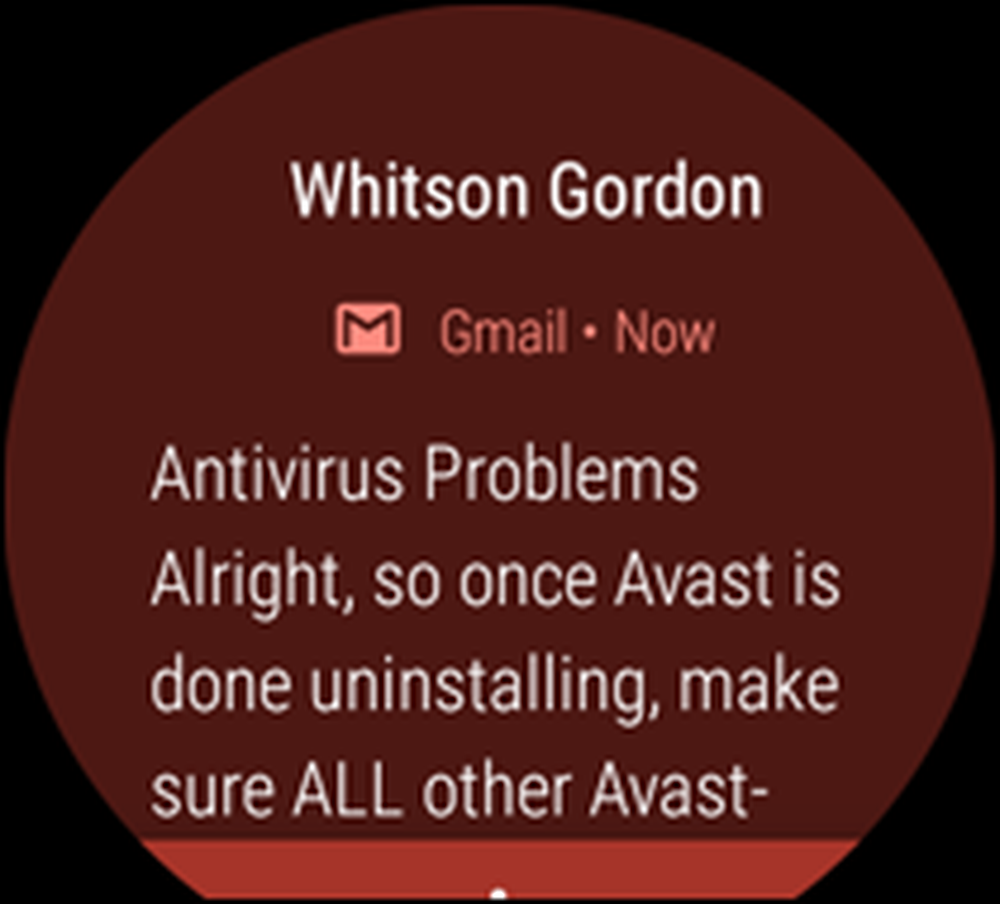
Wenn Sie darauf tippen, um die vollständige Nachricht zu lesen, können Sie vom unteren Rand nach oben streichen, um weitere Aktionen auszuführen.

Wenn Sie sich entscheiden, auf die Nachricht zu antworten, haben Sie mehrere Möglichkeiten: Sie können eine Nachricht mit Ihrer Stimme diktieren, ein Emoji zeichnen oder aus einer der vielen vorgefertigten Antworten von Google wählen, wie "Ja" oder "Meine" Weg". Sie können sogar die Tastatur in der Größe einer Uhr verwenden, was nicht so schlecht ist, wie es scheint (vor allem, wenn Sie mit dem Finger streichen, anstatt auf jede Taste zu tippen)..



Wenn Sie über mehrere Benachrichtigungen verfügen, können Sie durch Blättern nach oben blättern. Wenn Sie unter "Einstellungen"> "Gesten" die Option "Wirst-Gesten" aktiviert haben, können Sie auch Ihr Handgelenk auf sich zu oder von Ihnen weg bewegen, um durch diese zu blättern.

Sie können Ihren Arm auch nach oben und unten schwenken, um Karten auszuwählen oder zurück zu kehren. Im Wesentlichen funktioniert diese Geste wie das Tippen / Wischen nach rechts bzw. Wischen nach links.

Schließlich können Sie Ihr Handgelenk hin und her bewegen, um auf dem Bildschirm, auf dem Sie sich gerade befinden, zu bestehen und zum Uhrengesicht zurückzukehren.
Steuern Sie alles mit Ihrer Stimme
Wie viele Android-Telefone kann Ihre Uhr auf Befehle von Ihnen hören. Drücken Sie die Krone-Taste und halten Sie sie gedrückt, um Google Assistant aufzurufen. Oder, wenn unter "Einstellungen"> "Personalisierung" die Option "OK Google Detection" aktiviert ist, können Sie jederzeit "OK, Google" sagen, um Google Assistant aufzurufen. Sie können jeden Befehl laut aussprechen, aber wenn Sie nach oben streichen, führt Google einige Beispiele in einer Liste auf.



Sie können Dinge sagen wie:
- “Mache eine Notiz… ”, Um eine neue Notiz in Google Keep zu erstellen
- “Erinnere mich an… " oder "Erinnerung einstellen… ”, Um eine Erinnerung für später einzustellen
- “Zeig mir meine Schritte”, Um Google Fit-Daten anzuzeigen
- “Senden Sie einen Text an… " oder "Email… “, Um eine Nachricht an einen Ihrer Kontakte zu senden
- “Senden Sie eine Hangouts-Nachricht an… “, Um eine Nachricht mit Google Hangouts zu senden.
- “Tagesordnung für heute" oder "Agenda für [Datum]”, Um Ihre bevorstehenden Kalenderereignisse anzuzeigen
- “Navigieren zu… “, Um zu einer Adresse oder zu einem Ort wie„ Tankstelle in der Nähe “zu navigieren
- “Stellen Sie einen Timer für… " oder "Alarm einstellen für… ”, Um einen Timer oder einen Alarm einzustellen. Du kannst auch "Stoppuhr starten" oder "Alarme anzeigen“.
- “Spiel Musik“, Um entweder die bevorzugte Musik-App Ihres Handys zu starten, oder starten Sie die Musikwiedergabe mit der Google Play Music-App auf Ihrer Uhr, ohne dass Ihr Telefon angeschlossen ist. (Sie können ändern, welche Musik-App von den Einstellungen des Google Assistant auf Ihrem Telefon verwendet wird.) Hinweis: Sie benötigen Bluetooth-Kopfhörer, die mit Ihrer Uhr gekoppelt sind, um Musik darauf zu hören.
- “Starten Sie ein Training","Starten Sie einen Lauf", oder "Beginnen Sie eine Radtour”, Um ein Training in Google Fit zu starten
Es gibt viele andere Möglichkeiten, möglicherweise sogar Anwendungen von Drittanbietern, sofern sie Google Assistant unterstützen. (Android Wear 1.5 war damit etwas besser, sodass Sie unter "Geräteeinstellungen" in der Android Wear-App Ihres Telefons Standard-Apps für Sprachbefehle auswählen können.)
Installieren Sie neue Apps und Watch Faces
Android Wear 1.5 synchronisierte nur Watch-freundliche Benutzeroberflächen für die Apps auf Ihrem Telefon. Android Wear 2.0 verfügt jedoch über einen eigenen Google Play Store mit eigenständigen Watch-Apps. Blättern Sie zu den Apps auf Ihrer Uhr, blättern Sie zum Play Store und suchen Sie nach den gewünschten Apps. Einige Apps verfügen über Wear-kompatible Pendants, andere nicht. Wenn Sie auf der Hauptseite des Play Store nach unten scrollen, können Sie sehen, welche Ihrer installierten Telefon-Apps Wear-Pendants haben, und diese direkt dort installieren, was schön ist.
ANMERKUNG: Die Installation von Android Wear-Apps dauert zumindest beim Testen etwas Zeit, also geben Sie ihnen etwas Zeit.



Alternativ können Sie den Android Wear-Bereich von Google Play in Ihrem Browser durchsuchen. Es ist nicht möglich, nur Android Wear-Apps vom Desktop aus zu suchen (nur vom Telefon aus). Sie können jedoch nach Dingen wie „Uhrgesicht“ suchen, um in bestimmten Kategorien einen Drilldown durchzuführen.

Um eine App zu verwenden, streichen Sie einfach vom rechten Bildschirmrand und tippen Sie auf das Symbol einer App. Viele nutzen die Funktionen Ihrer Uhr auf eine Weise, die noch praktischer ist als die des Telefons. Wenn Sie beispielsweise eine Google Keep-Notiz auf Ihrer Uhr anzeigen, bleibt diese auf dem Bildschirm, auch wenn die Uhr schwächer wird. Dies ist besonders nützlich, wenn Sie es beispielsweise als Einkaufsliste verwenden. Das Telefon muss nicht ständig entsperrt werden, um Ihre Liste zu überprüfen. Schauen Sie einfach auf Ihre Uhr.
Passen Sie die Einstellungen Ihrer Android-Uhr an
Ihre Android-Uhr verfügt über zahlreiche Optionen, mit denen Sie Ihr Erlebnis anpassen können. Um die Einstellungen auf Ihrer Uhr zu öffnen, streichen Sie nach links, um die App-Schublade zu öffnen, und tippen Sie auf das Symbol Einstellungen. (Alternativ streichen Sie von oben nach unten und tippen Sie auf die Schaltfläche Einstellungen.)
Über die Einstellungen-App können Sie die Helligkeit anpassen, die Schriftgröße ändern oder bestimmte Funktionen (z. B. immer aktivierte Bildschirme oder Handgelenksgesten) ein- oder ausschalten. Im unteren Bereich unter „System“ können Sie Ihre Uhr herunterfahren oder neu starten, wenn Sie sie nicht verwenden.



Unter Konnektivität können Sie Ihre Uhr in den Einstellungen mit einem Wi-Fi-Netzwerk verbinden, wodurch Ihre Uhr auch dann mit Ihrem Telefon verbunden bleiben kann, wenn sie sich außerhalb der Reichweite von Bluetooth befindet. Auf diese Weise können Sie Ihr Telefon am anderen Ende des Hauses lassen, aber trotzdem auf alle Ihre Apps von Ihrer Uhr aus zugreifen.

Wenn Sie schließlich zu Einstellungen> Apps wechseln, verfügt jede App über eine nützliche Option für die Berechtigung, mit der Sie entscheiden können, auf welche App sie Zugriff hat. Zum Beispiel verwende ich Google Fit nicht. Daher kann ich verhindern, dass mein Standort erfasst wird, und mithilfe von Sensoren meine Schritte zählen. Einige haben berichtet, dass dies hilft, Batterie zu sparen.


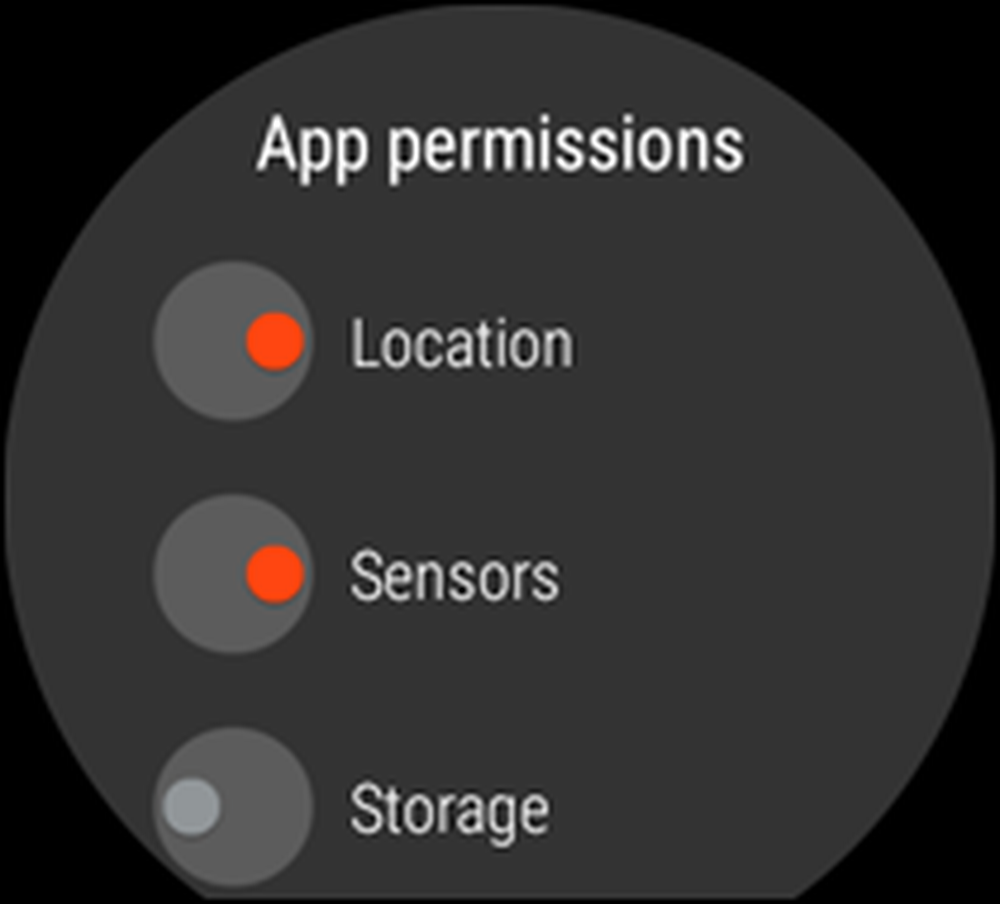
Sie können andere Uhreinstellungen an Ihrem Telefon anpassen. Öffnen Sie die Android Wear-App und klicken Sie auf das Einstellungssymbol in der rechten oberen Ecke. Sie können einstellen, welche Kalender auf Ihrer Uhr angezeigt werden, Apps blockieren oder deren Sperrung aufheben, Benachrichtigungen an Ihre Uhr senden, Warnungen und Anrufe auf Ihrem Telefon stummschalten, wenn sie mit Ihrer Uhr verbunden sind, und mehr.


Tippen Sie oben auf dem Einstellungsbildschirm unter „Geräteeinstellungen“ auf den Namen Ihrer Uhr (in meinem Fall „Q Founder“), um gerätespezifische Optionen anzuzeigen. Sie können den ständig aktiven Bildschirm ausschalten, die Geste neigen oder die Uhr von Ihrem Telefon trennen. Sie können auch Informationen zum Akku und zum Speicher Ihrer Uhr anzeigen.


Android Wear kann auf den ersten Blick etwas verwirrend und überwältigend wirken, selbst für technisch versierte Leute. Es ist ein völlig neues Gerät, das die meisten von uns noch nie benutzt haben. Sobald Sie sich jedoch mit den Grundlagen vertraut gemacht haben und die Einstellungen nach Ihren Wünschen anpassen, ist dies in der Tat eine sehr einfache Ergänzung Ihrer Sammlung von technischen Tools.




